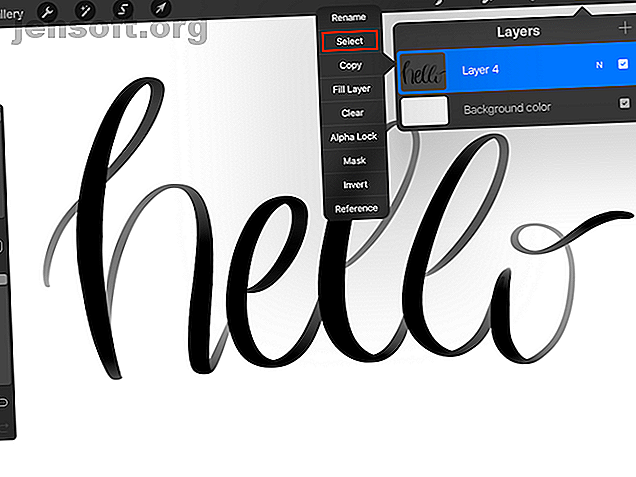
Cómo llenar texto de caligrafía con color, texturas o fotos en Procreate
Anuncio
Procreate es una aplicación particularmente popular para usar cuando se trata de letras a mano. Además de un montón de excelentes bolígrafos de caligrafía gratuitos y de pago, también puede usar la aplicación para llenar sus letras con color, imágenes y más.
Una vez que tenga su escritura en una capa de la manera que desee, puede animarla con color. Puede usar la función de enmascaramiento de Procreate para llenar las letras con colores combinados, fotos y más.
Método 1: Rellenar con un color
- Después de completar sus letras, abra la herramienta Capas y toque la capa con sus letras y en el menú desplegable toque Seleccionar.

- Toque la miniatura nuevamente y esta vez toque Máscara .

- Abra el panel de capas y cree una nueva capa. Esta es la capa donde agregará su color. A medida que agrega su color, verá que está restringido solo al área de sus letras. Puede agregar un solo color si lo desea, pero un método popular es usar el color del arco iris y crear un efecto de acuarela.

- Si tiene líneas ásperas y desea que sus colores se mezclen, toque la herramienta Ajustes en el menú superior izquierdo y toque Motion Blur . Arrastre el control deslizante hacia la derecha para combinar los colores. Alrededor del 15 al 20 por ciento debería ser suficiente. Si encuentra que Motion Blur no crea el efecto que está buscando, puede probar Gaussian Blur en su lugar.

- Regrese al panel Capas y desactive la capa de letras negras.
Método 2: Rellenar con una imagen o textura
Hay un método un poco más fácil, que también le permite usar una imagen o una textura para completar sus letras:
- Una vez que sus letras estén listas, agregue la imagen que desea usar como textura tocando el botón Acciones en el menú superior izquierdo y toca Insertar una foto . (También puede crear una nueva capa sobre sus letras, agregar su color sobre las letras, de modo que todas las letras estén completamente cubiertas, y usar la herramienta de desenfoque gaussiano para combinarlas).
- Seleccione la foto guardada en su iPad que desea usar.
- Abra el panel Capas nuevamente y toque la miniatura de sus letras y toque Seleccionar .
- Toque Invertir selección
- Abra el panel de capas y toque la miniatura de la textura o capa de color y toque Borrar .
- Sus letras ahora deben llenarse con su foto, textura o color.
Si está buscando mejorar su juego de letras a mano usando Procreate, no olvide que puede instalar los pinceles Procreate disponibles para descargar Cómo instalar pinceles en Procreate Cómo instalar pinceles en Procreate Procreate es una de las aplicaciones de diseño más populares para agregar a su arsenal. Aquí se explica cómo instalar pinceles personalizados en Procreate. Lea más de expertos en letras a mano en la web.
Explore más sobre: Arte digital, Procrear.

